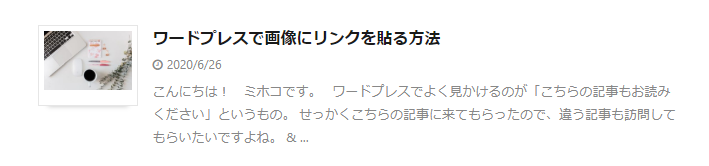こんにちは! ミホコです。
ワードプレスで記事を書くようになって、どうしても必要な技術が「スクリーンショット」ですよね。
私はつい数ヶ月前まで、スクリーンショットのやり方すら知りませんでしたから、本当に人はいくつになっても成長するんだな、、ということを肌で感じています。
スクリーンショットは、パソコンの画面を写メ(?)する機能ですが、撮った写真はどこへ行った?とか、取りっぱなしの写メ(?)を切り取る方法とか、できたらマーカーもしたいよな、などと欲が出てきたため、アプリを入れることにしました。
スクリーンショットが簡単にできるアプリ「Screenpresso」
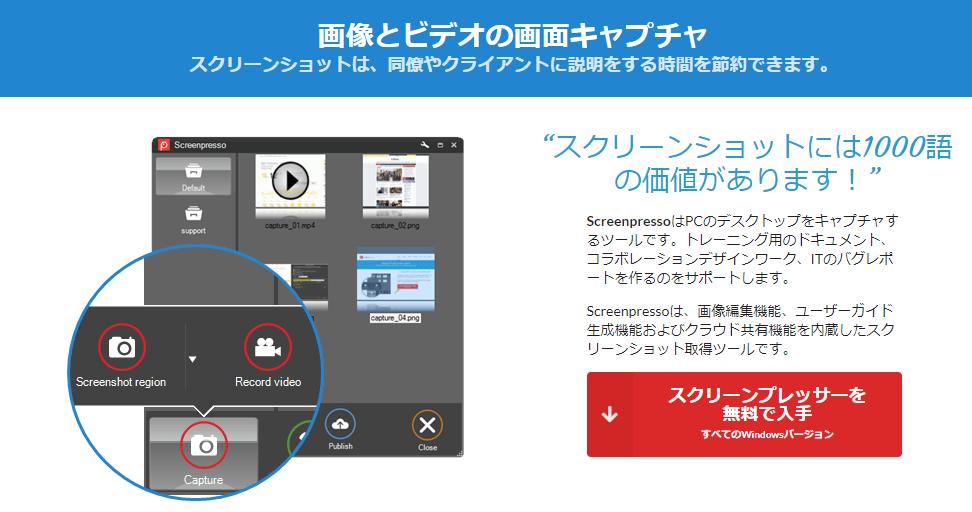
こちらのアプリは、無料で使えるスクリーンショットアプリです。簡単にダウンロードができて、機能も充実していますので、ブロガーさんにはもってこいでは?
Screenpresso(スクリーンプレッソ)は画面のスクショ、画像加工ができる万能ツールです。
Windows専用の無料ソフトウェアです。
Screenpressoのダウンロード方法
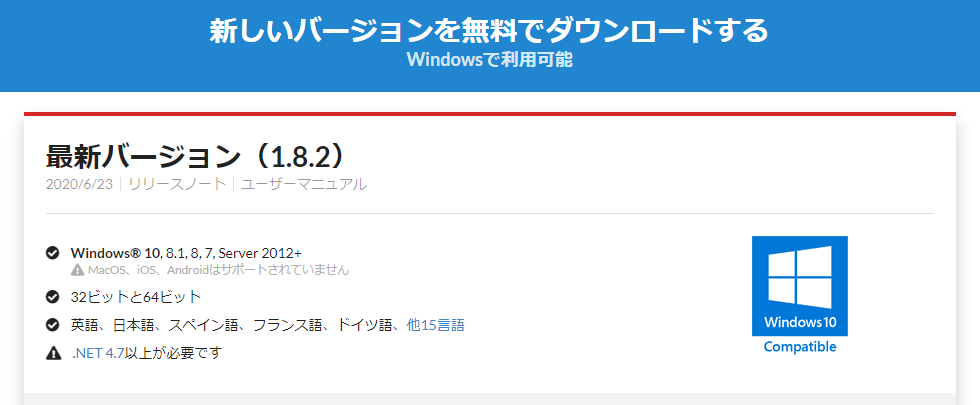
こちらからダウンロードページに移ります。
ダウンロード方法はとても簡単で、ダウンロードボタンを押すと、メールマガジンの購読画面に移ります。メールマガジンが不要な場合は「スキップ」にチェックを入れます。
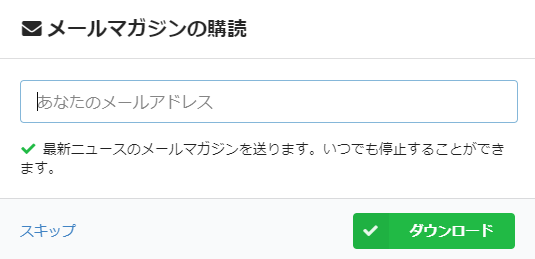
そしてダウンロードボタンをクリック。
次にインストール画面に移ります。
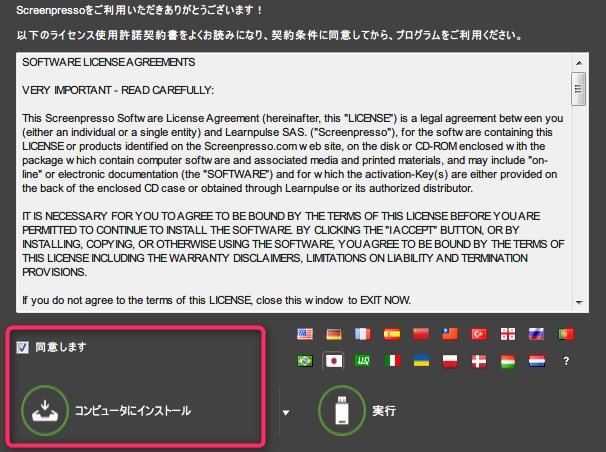
使用許諾契約書に同意し、コンピュータにインストールします。これだけで、すぐに使えるようになります。
インストールはできたけど、、どこに行ったか分からない
一瞬、焦りました。
パソコン内のどこかにはあるんだろうけど、一体どこ? となってしまいました。
スクリーンショットは、普段スクショをする時に押す「PretScr」を押せばScreenpressoが起動してくれます。
ただ押すだけで、Screenpressoが起動して、画面の好きな範囲だけを写メしてくれるので本当に助かります。
ちなみに撮った写メは、Screenpressoのフォルダーに入っていました。
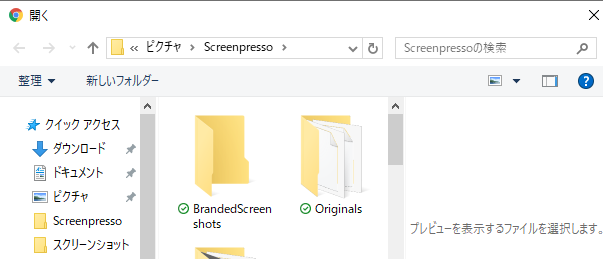
そして、私が焦ったというのは、画像を加工する場所が分からなかったからです。
スクショをすると一定時間だけScreenpressoの編集画面だ立ち上がるのですが、すぐに消えてしまいました。
そしたらなんとここに!!
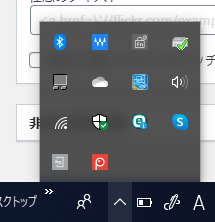
隠れていました(笑)
「隠れているインジケーター」というところからいつでも画像加工ができると知ってひと安心です。
Screenpressoを使って画像加工してみよう
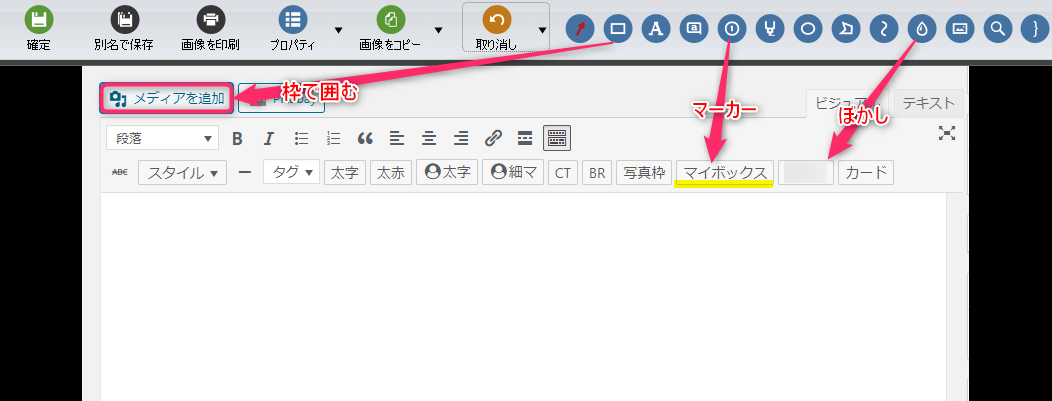
Spreenpressoでの、画像の加工方法
Spreenpressoでは画像の加工ができます。
もっとたくさんの加工ができそうですが、とりあえず今使う加工だけでも覚えておけば、記事がどんどん書きやすくなりますよね。
切り取った画像にリンクを貼る方法は、こちらの記事で解説しています。
まとめ
ワードプレスで必要となるスクリーンショットですが、簡単にスクリーンショット画像が取れるようになり、記事もサクサク書けるようになりました。
こういった、パソコンの操作にも慣れてくると、ブログを続けていくモチベーションにも繋がります。